概要
BASIS担当者として、SAPにログオン中のユーザを把握しなければならないことがあります。
例としては、SAP全体に影響する設定変更を行う前に、SAPから全員がログオフしたことを確認してから作業を開始したい場合などです。
(事前にxx時まではログオフしてください。という通知を送ったものの、時間になってもログオフしてくれないというのは、よくあることです)。
ここでは、SAPにログオン中のユーザの確認方法を解説します。
尚、解説ではトライアル版のSAPを使用しています。詳細は下記を参照してください。
SAP NetWeaver AS ABAP トライアル版構築
手順
SAPにログオン中のユーザの一覧を確認するには、トランザクションコード「SM04」を実行します。
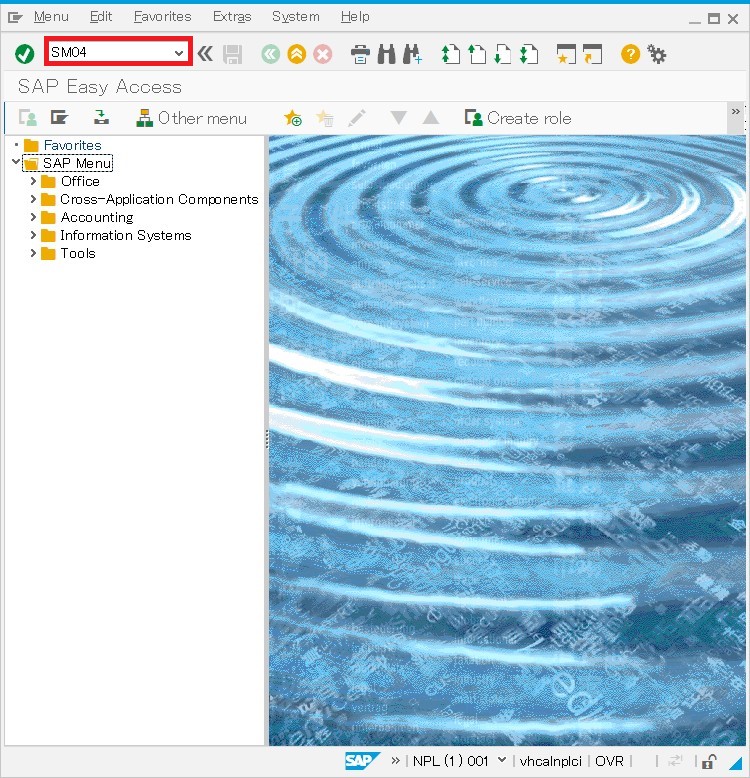
下図の様に、SAPにログオンしているユーザの一覧が表示され、ログオン先クライアント(Client)やPCホスト名(Client Host)、実行中作業(Application)等が確認できます。
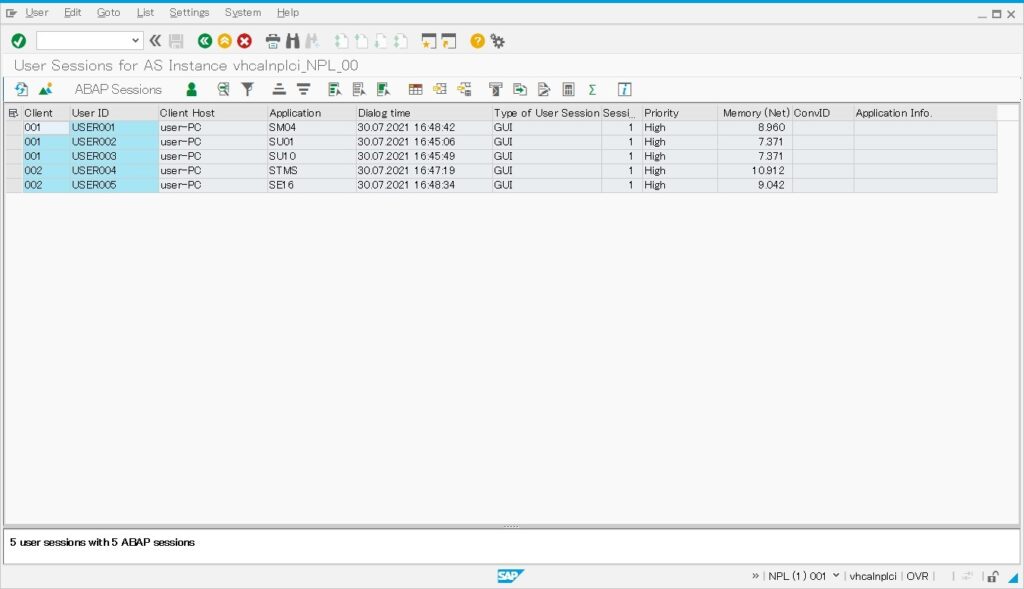
「Type of User Session」列を確認することでセッションのタイプを確認できるため、内容から「ユーザがSAP GUIで接続している」等を判断することができます。
「Type of User Session」列を選択してF1ボタンをクリックすることで、各タイプの解説を確認することができます。
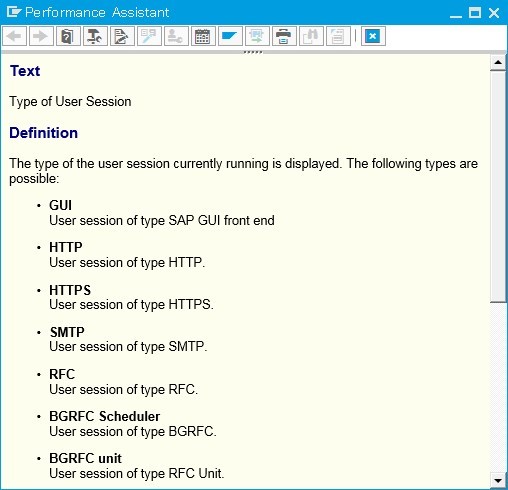
尚、クライアントとユーザID毎に情報が表示されるため、1人のユーザが同じクライアントで複数の画面を使用している場合でも、1行で表示されます。
※「Session」列で使用している画面数が確認できます。
ユーザ毎の全ての情報を表示するには、確認対象の行を選択して「ABAP Sessions」ボタンをクリックします。
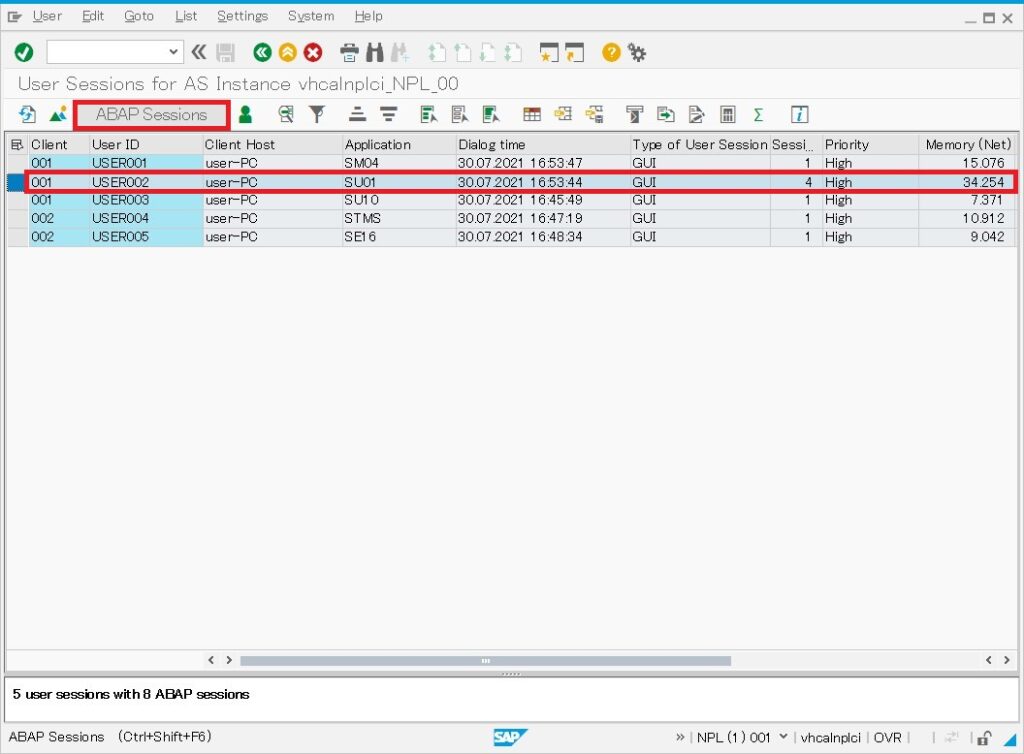
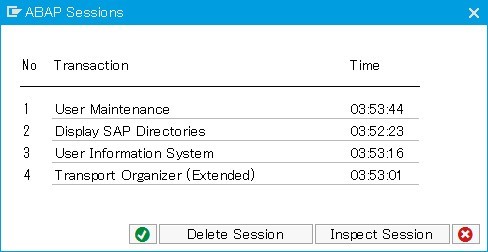
注意点として、Tr-cd:SM04では、操作者がログオンしているアプリケーションサーバの情報のみが表示されます。
アプリケーションサーバが複数台で構成されている場合、他アプリケーションサーバでSAPにログオンしているユーザの情報は表示されません。
操作者がログオンしているアプリケーションサーバだけでなく、全てのログオンユーザ情報を確認したい場合は、トランザクションコード「AL08」を実行します。
※Tr-cd:SM04で「Goto」タブ→「System-Wide List」の順にクリックしても同様です(但し、NetWeaverのバージョンが古い場合、操作できない可能性があります)。
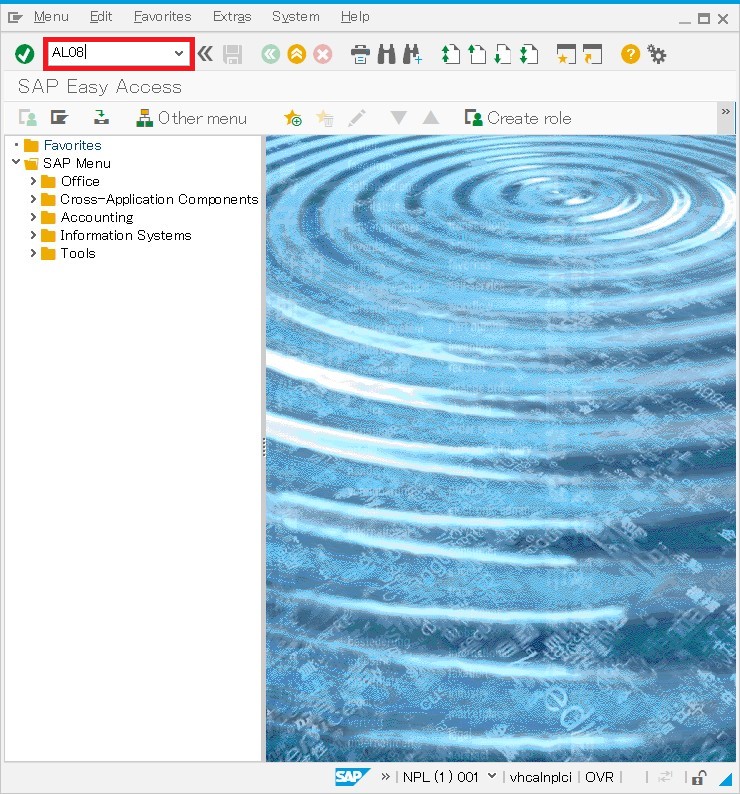
表示はTr-cd:SM04とほぼ同じですが、Tr-cd:AL08では全アプリケーションサーバの情報が表示されます。「Application Server Instance」列として、該当ユーザがどのアプリケーションサーバでSAPにログオンしているかを確認できます。
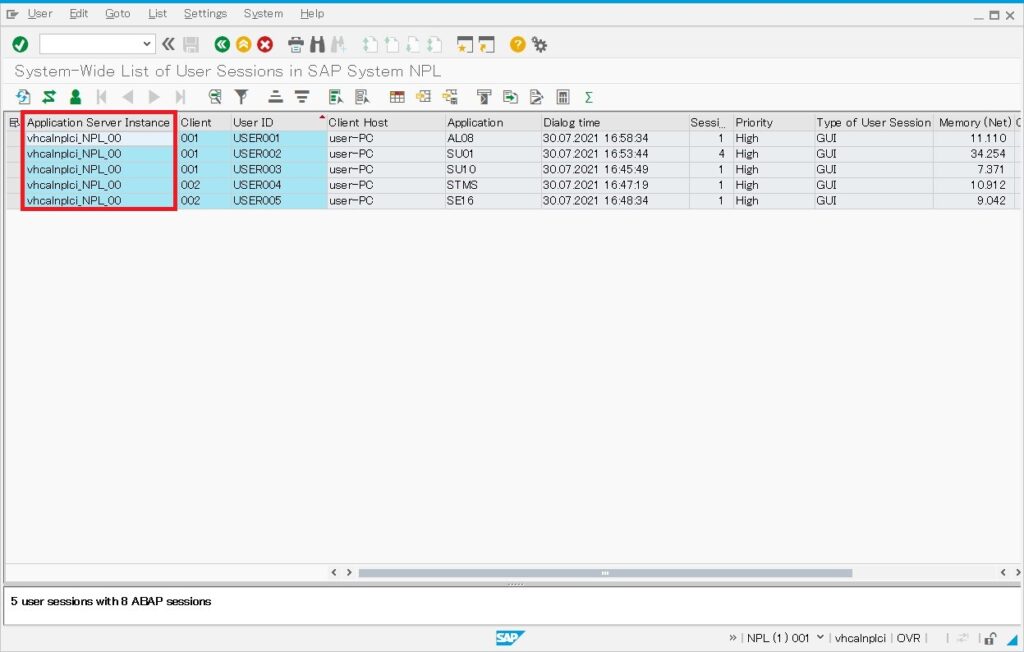
以上


コメント